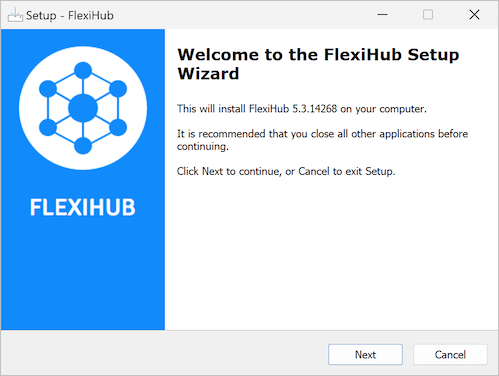- Os dispositivos USB fisicamente ligados a um computador anfitrião são automaticamente conectados ao sistema guest quando a janela da máquina virtual está ativa. Pode desativar a função de conexão automática no painel do controlador USB no Editor de Configurações da Máquina Virtual.
- Se não houver portas USB disponíveis na máquina virtual no momento da conexão do dispositivo, será exibida uma caixa de diálogo. Então terá a opção de ignorar o novo dispositivo ou libertar uma porta desconectando outro dispositivo. Se o ignorar, o dispositivo será conectado ao anfitrião.
- Use o painel VM -> Dispositivos Removíveis para especificar os dispositivos USB que deseja ligar à sua sessão virtual. Pode conectar um máximo de dois dispositivos de cada vez. Esta limitação não pode ser contornada com um hub, pois são contabilizados os dispositivos e não o próprio hub.
- Um menu na sua máquina virtual mostra os dispositivos atualmente conectados ao computador anfitrião e disponíveis para a sessão guest VMware. Para conectar, basta passar o rato sobre o menu e clicar no dispositivo desejado. Quando um novo dispositivo é conectado, ao selecioná-lo, o primeiro periférico da lista é desconectado e o novo é conectado.
FlexiHub Team uses cookies to personalize your experience on our website. By continuing to use this site, you agree to our cookie policy. Click here to learn more.